
A meteorológiai adatok megtekintése a Macen
Megtekintheti egy hely olyan meteorológiai adatait, mint az óránkénti előrejelzés, 10 napos előrejelzés, heves időjárással kapcsolatos riasztások és egyebek.
Megjegyzés: A szélsőséges időjárással kapcsolatos figyelmeztetések nem minden országban vagy régióban állnak rendelkezésre.
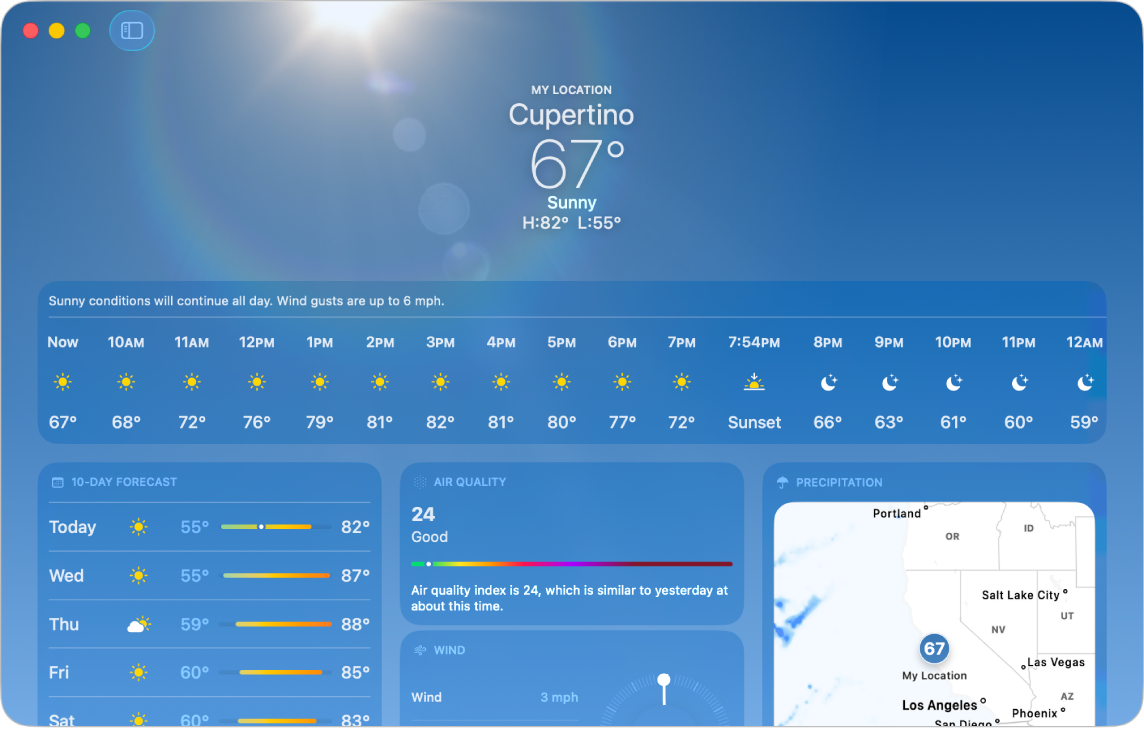
Egy adott hely előrejelzésének és időjárásának megtekintése
Nyissa meg az Időjárás appot
 a Macjén.
a Macjén.Tekintse meg a következők bármelyikét:
Óránkénti előrejelzés: A következő 24 óra előrejelzésének megtekintéséhez legyintsen két ujjal balra vagy jobbra a trackpaden, vagy egy ujjal az egéren.
10 napos előrejelzés: Megtekintheti a várható meteorológiai adatokat, a csapadék esélyét, a legmagasabb és legalacsonyabb hőmérsékleteket az elkövetkező napokra vonatkozóan.
Szélsőséges időjárással kapcsolatos figyelmeztetések: Amikor elérhető, megjelennek a kormány által kiadott fontos riasztások információi. Kattintson a teljes jelzés megtekintéséhez.
Időjárási térképek: Megtekintheti az adott terület csapadék-, hőmérséklet-, levegőminőség- és széltérképét. Lásd: Időjárási térkép megtekintése.
Holdfázis: Megtekintheti az aktuális holdfázist és különböző információkat (pl. mikor lesz a következő telihold). További információkért és az interaktív idővonalért kattintson a hold-részletre. Húzza el az idővonalat a holdfázis időalapú változásainak megtekintéséhez.
További időjárásadatok: Az egyes időjárásadatra kattintva további információkat tudhat meg a napfelkeltére, a naplementére, az UV-indexre, a levegőminőségre és a szélerősségre vonatkozóan. A nézet összehasonlítja az adott nap időjárását az azt megelőző napéval, illetve kibővített előrejelzési információkat is biztosít.
Számos időjárásadat rendelkezik interaktív diagramokkal. Egyszerűen csak mozgassa a mutatót egy diagram fölé adott időkre vonatkozó adatok megtekintéséhez, vagy egy adott nap adatainak megtekintéséhez kattintson egy dátumra.
Tipp: Az Átlagok időjárásadat megmutatja, hogyan viszonyul az adott nap hőmérséklete vagy csapadéka a történelmi átlaghoz. Kattintson rá további információk (pl. havi átlagok) megtekintéséhez.
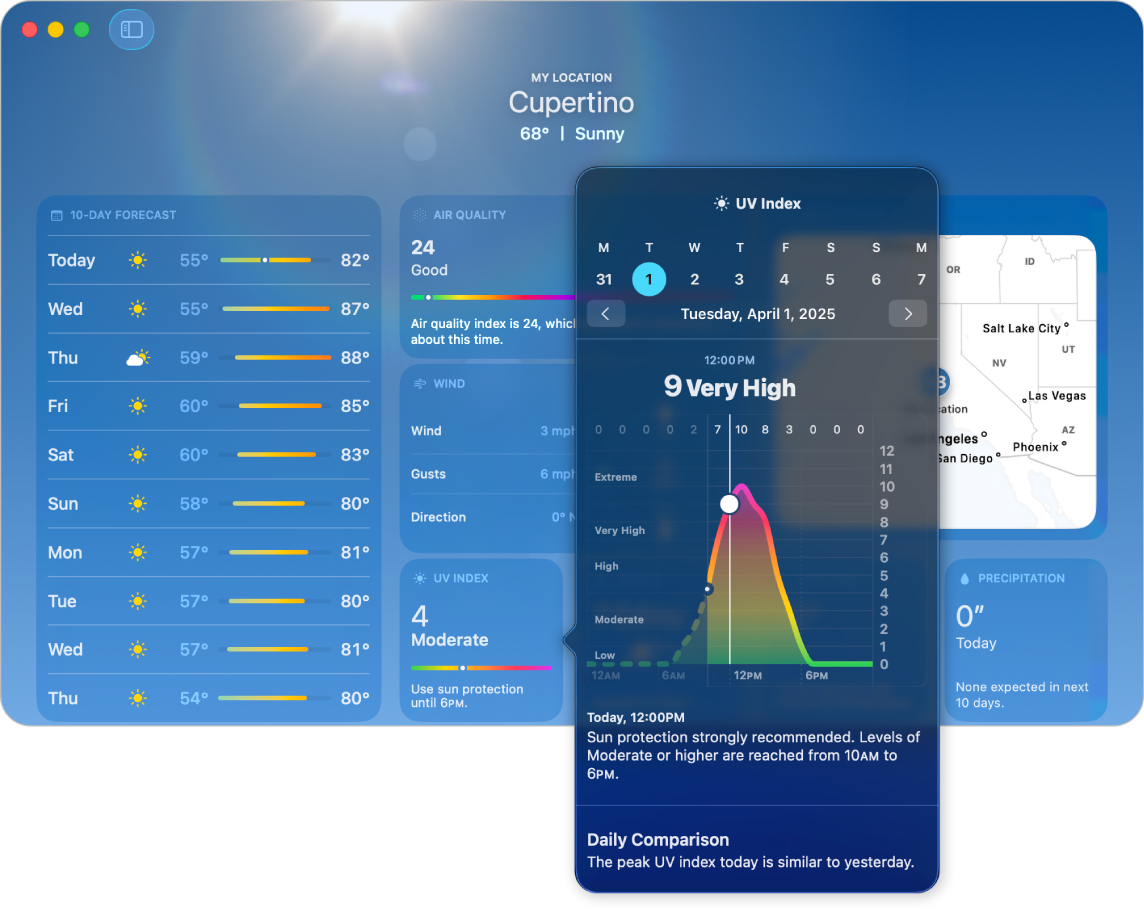
Időjárási hírek: Egyes helyeken az Apple News szerkesztői választják ki az időjárásról szóló kapcsolódó cikkeket. Kattintson a cikkre a News appban való megnyitásához.
Megjegyzés: Az Apple News- és az Apple News+-cikkek az Időjárás appban nem minden országban és régióban érhetők el. Tekintse meg a következő Apple-támogatási cikket: Az Apple médiaszolgáltatásainak elérhetősége.
Siri: Mondja például Sirinek, hogy „What’s the weather right now?” vagy „Is it going to rain today?”. Siri használatának megismerése.
Az időjárás megtekintése különböző helyeken
Nyissa meg az Időjárás appot
 a Macjén.
a Macjén.Tegye a következők bármelyikét:
Új helymegtekintése: Írja be egy hely nevét a keresőmezőbe, majd válassza ki a helyet, amelyet meg szeretne tekinteni.
Tipp: Ha azt szeretné, hogy a leggyakoribb keresések könnyen elérhetők legyenek a listán, kattintson a
 gombra a keresőmező jobb oldalán.
gombra a keresőmező jobb oldalán.Egy hely megtekintése a listájában: Kattintson a
 gombra az eszközsoron a lista megjelenítéséhez, majd kattintson arra a helyre, amelyet meg szeretne tekinteni. Lásd: A helyek listájának szerkesztése.
gombra az eszközsoron a lista megjelenítéséhez, majd kattintson arra a helyre, amelyet meg szeretne tekinteni. Lásd: A helyek listájának szerkesztése.
Időjárási mértékegységek testreszabása
Alapértelmezésként az időjárásadatok a Nyelv és régió beállításaiban megadott mértékegységekkel kerülnek megjelenítésre. Más mértékegységeket is kiválaszthat (pl. Celsius vagy Fahrenheit a hőmérséklet, vagy mérföld per óra, kilométer per óra vagy Beaufort a szélsebesség esetében).
Nyissa meg az Időjárás appot
 a Macjén.
a Macjén.Válassza az Időjárás > Beállítások menüpontot.
Kattintson az Általános panelre, majd tegye a következők bármelyikét:
Hőmérséklet-mértékegységek módosítása: A Fahrenheit, a Celsius vagy a Nyelv és régió beállításaiban megadott alapértelmezett mértékegységek közül választhat.
Vagy használja a Megtekintés menüt a Fahrenheit és a Celsius közötti egyszerű váltáshoz.
Szélsebesség-, csapadék-, nyomás- vagy távolság-mértékegységek módosítása: Kattintson a felugró menükre, majd válassza ki az előnyben részesített mértékegységeket.
Ha vissza szeretné állítani az időjárási mértékegységeket a Nyelv és régió beállításainak megfelelő alapértelmezett értékekre, kattintson az Alapértékek visszaállítása lehetőségre.
Megjegyzés: Az Időjárás app beállításaiban található mértékegységek módosításával kizárólag az Időjárás appban és a widgetjeiben megjelenített mértékegységeket módosítja, a más appokban megjelenítetteket nem.